Types de distribution Terminal Windows
Terminal Windows est distribué via des versions GitHub dans différents formats :
- Empaqueté ou sous « bundle MSIX »
- Il s’agit de la distribution de Terminal Windows la plus ancienne et la mieux prise en charge.
- La distribution empaquetée peut être installée via le fichier
.msixbundlefourni dans la page des versions GitHub ou via le Microsoft Store (Stable, Préversion). - L’installation via un bundle MSIX peut nécessiter une connectivité réseau pour télécharger les packages de dépendances à partir du Store.
- Lorsqu’il est installé via le bundle MSIX, Terminal reçoit des mises à jour automatiques via le Store.
- Kit de préinstallation
- Un kit de préinstallation est disponible pour les intégrateurs système et les OEM qui souhaitent préinstaller Terminal Windows sur une image Windows.
- Vous trouverez plus d’informations dans la documentation DISM sur la préinstallation. Les utilisateurs qui n’ont pas l’intention de préinstaller Terminal Windows doivent continuer à utiliser la distribution empaquetée.
- Lorsqu’il est installé via le kit de préinstallation, Terminal reçoit des mises à jour automatiques via le Store.
- Non empaqueté ou « ZIP » (nouveau dans la version 1.17 stable)
- Cette méthode de distribution n’a pas été officiellement prise en charge jusqu’à la version de canal 1.17 stable.
- La distribution non empaquetée ne reçoit pas de mises à jour automatiques, ce qui vous permet de contrôler exactement quand les nouvelles versions sont installées.
- Portable
- Variante de la distribution non empaquetée, où Terminal stocke ses paramètres dans un répertoire à proximité.
- En savoir plus sur la configuration du mode portable.
Comparaison des fonctionnalités de distribution
| Empaqueté | Kit de préinstallation | Non empaqueté | Portable | |
|---|---|---|---|---|
| Mises à jour automatiques | ✅ | ✅ | ❌ | ❌ |
| Sélection automatique de l’architecture | ✅ | ✅ | ❌ | ❌ |
| Peut être défini comme Terminal par défaut | ✅ | ✅ | ❌ | ❌ |
| Menu contextuel « Ouvrir dans Terminal » | ✅ | ✅ | ❌ | ❌ |
| Option de démarrage automatique à la connexion | ✅ | ✅ | manual | manual |
| Installation en un double-clic | ✅ | ❌ | ❌ | ❌ |
| Installation sur des ordinateurs qui ne sont pas en réseau | ❌ | ✅ | ✅ | ✅ |
| Préinstallation dans une image Windows | ❌ | ✅ | en tant que fichiers bruts | en tant que fichiers bruts |
| Chemin d’installation contrôlé par l’utilisateur | ❌ | ❌ | ✅ | ✅ |
| Double-clic activable | ❌ | ❌ | ✅ | ✅ |
| Emplacement de stockage des paramètres | Dossier utilisateur, par paquet | (identique à empaqueté) | %LOCALAPPDATA% |
À côté de WindowsTerminal.exe |
Terminal Windows en mode portable
À compter de la version de canal 1.17 stable, Terminal Windows peut être déployé en « mode portable ». Le mode portable garantit que toutes les données créées et gérées par Terminal Windows sont enregistrées à côté de l’application afin qu’elles puissent être déplacées plus facilement entre différents environnements.
Le mode portable est pris en charge par la distribution « ZIP » non empaquetée.
Il s’agit d’un mode d’exécution officiellement pris en charge où Terminal Windows stocke ses paramètres dans un dossier settings à côté de WindowsTerminal.exe.
Le mode portable n’est pas pris en charge dans les distributions empaquetées ou de kit de préinstallation de Terminal Windows.
Pourquoi utiliser le mode portable ?
Les distributions non empaquetées et en mode portable de Terminal Windows vous permettent d’utiliser Terminal sans l’installer globalement, c’est-à-dire sur des systèmes où vous n’avez peut-être pas l’autorisation d’installer des packages MSIX ou de télécharger des logiciels à partir du Microsoft Store.
Le mode portable vous permet de transporter ou d’archiver une installation préconfigurée de Terminal Windows et de l’exécuter à partir d’un partage réseau, d’un lecteur cloud ou d’une clé USB. Ce type d’installation est autonome et n’interfère pas avec d’autres distributions installées de Terminal Windows.
Activation du mode portable
Le mode portable doit être activé manuellement. Après avoir décompressé le téléchargement de Terminal Windows, créez un fichier nommé .portable à côté de WindowsTerminal.exe.
Notes
Terminal Windows ne recharge pas automatiquement ses paramètres lorsque vous créez le fichier marqueur du mode portable. Cette modification s’applique uniquement après avoir relancé Terminal.
Terminal Windows crée automatiquement un répertoire nommé settings dans lequel il stocke à la fois les paramètres et l’état d’exécution comme les dispositions de fenêtre.
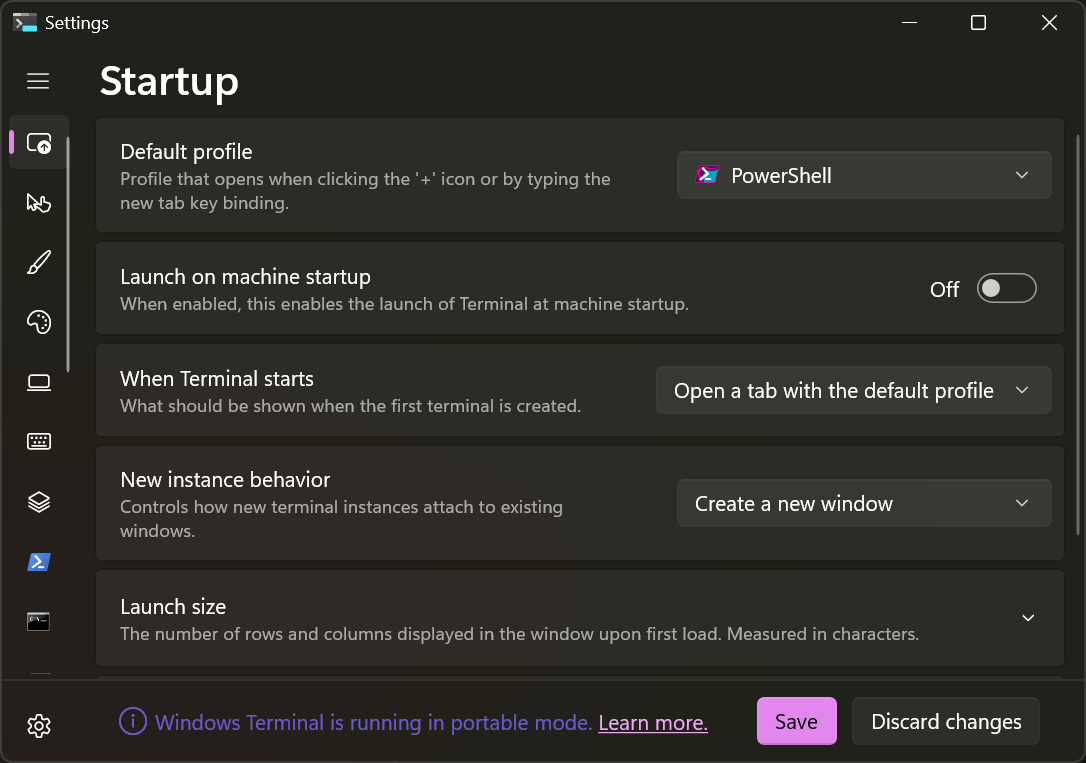
Désactivation du mode portable
Vous pouvez restaurer l’installation non empaquetée du mode portable à sa configuration d’origine, où les paramètres sont stockés dans %LOCALAPPDATA%\Microsoft\Windows Terminal en supprimant le fichier marqueur .portable du répertoire contenant WindowsTerminal.exe.
Si vous souhaitez réactiver le mode portable, vous pouvez créer un fichier marqueur .portable à côté de WindowsTerminal.exe.
Mise à niveau d’une installation en mode portable
Vous pouvez mettre à niveau une installation en mode portable de Terminal Windows en déplaçant le fichier marqueur .portable et le répertoire settings vers une version non empaquetée de Terminal Windows qui vient d’être extraite.
